Элементы окна
рабочая область: внутренняя часть окна,
содержит вложенные папки или окна
документов;
границы: рамка, ограничивающая окно с четырех
сторон. Размеры окна можно изменять, перемещая
границу мышью;
заголовок: строка непосредственно под верхней границей окна, содержащая название окна;
значок системного меню: кнопка слева в строке заголовка открывает меню перемещения и изменения размеров окна;
строка меню: располагается непосредственно под заголовком, содержит пункты меню, обеспечивает доступ к командам;
панель инструментов: располагается под строкой меню, представляет собой набор кнопок, обеспечивает быстрый доступ к некоторым командам;
кнопки Свернуть, Развернуть/Восстановить, Закрыть расположены в верхней правой части окна.
полосы прокрутки. Если текст или картинка полностью не помещается в окне программы, то для ее просмотра снизу или справа появляются полосы прокрутки, которые можно двигать, открывая участки, не помещающиеся на экране.
2
3
4
5
8
7

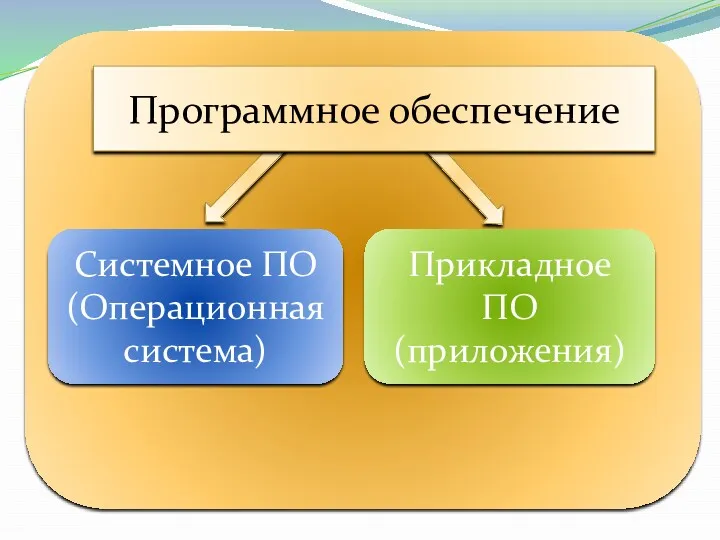












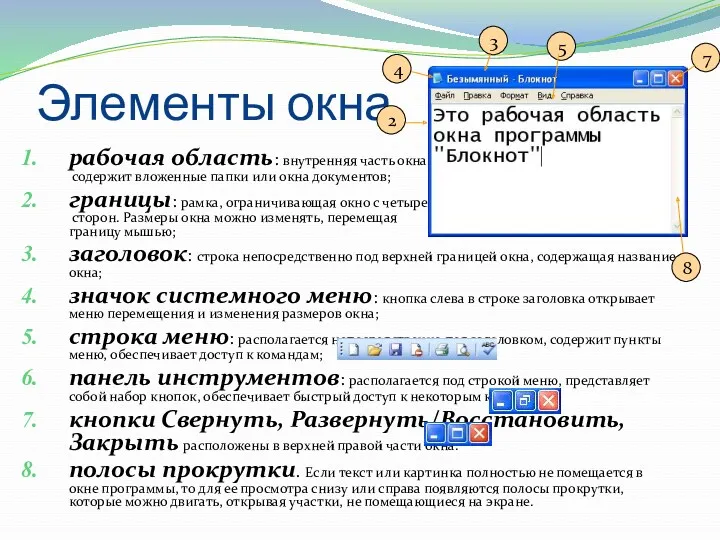
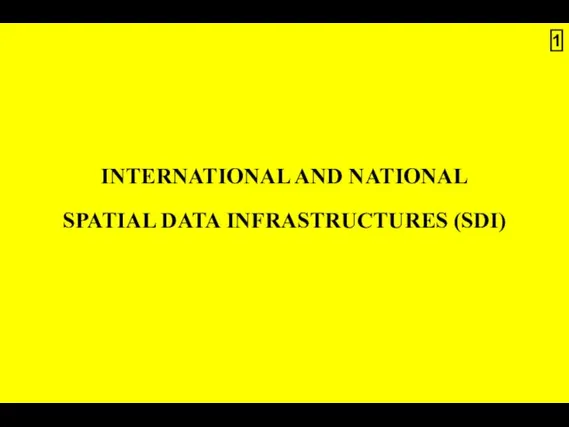 International and national spatial data infrastructures (SDI)
International and national spatial data infrastructures (SDI)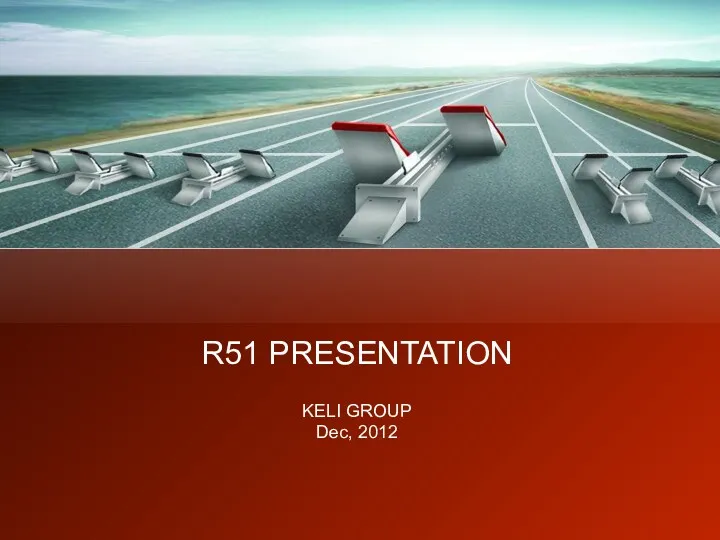 KELI GROUP. Features
KELI GROUP. Features Клиенты из интернета
Клиенты из интернета Информационные технологии – основа роста эффективности государственного управления
Информационные технологии – основа роста эффективности государственного управления Диаграммы взаимодействия в Rose. (Тема 6)
Диаграммы взаимодействия в Rose. (Тема 6) Поколения ЭВМ
Поколения ЭВМ Двумерные массивы
Двумерные массивы Введение в язык программирования Python
Введение в язык программирования Python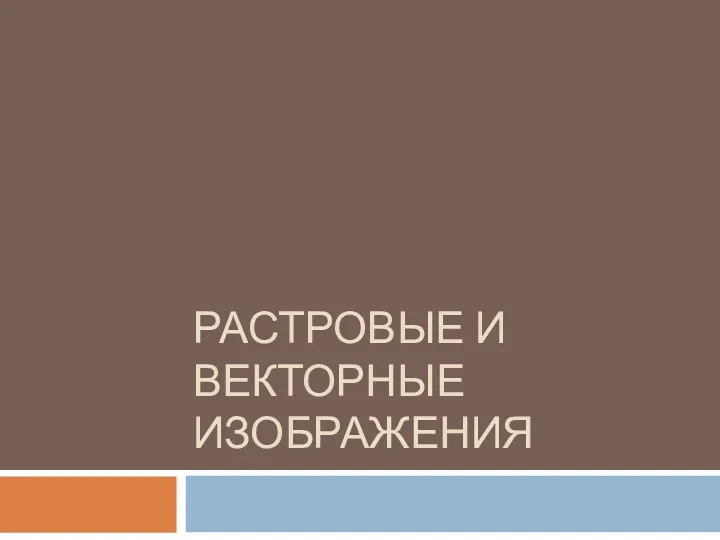 Растровые и векторные изображения
Растровые и векторные изображения CSS-селекторы
CSS-селекторы Основы теории компьютерной безопасности
Основы теории компьютерной безопасности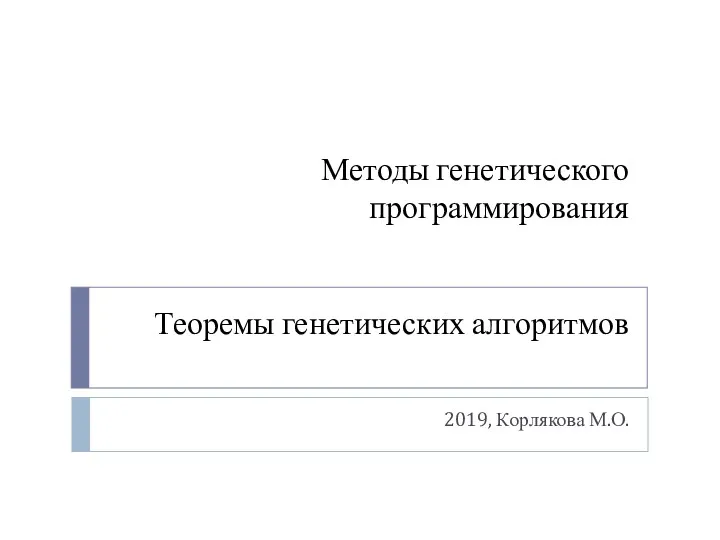 Методы генетического программирования. Теоремы генетических алгоритмов
Методы генетического программирования. Теоремы генетических алгоритмов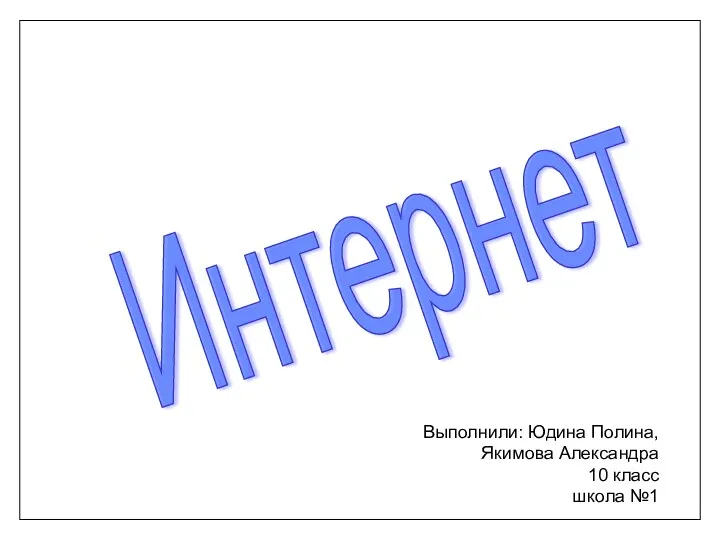 Всемирная паутина
Всемирная паутина Как выполнить работу в Power Point
Как выполнить работу в Power Point Файлы и файловая система
Файлы и файловая система Табличная форма представления информации
Табличная форма представления информации Современные стандарты по разработке и сопровождению электронной документации. САПР. (Тема 1.1)
Современные стандарты по разработке и сопровождению электронной документации. САПР. (Тема 1.1) НЕТ Этикет
НЕТ Этикет Технологии проектирования компьютерных систем. Представление системы в VHDL. (Лекция 7)
Технологии проектирования компьютерных систем. Представление системы в VHDL. (Лекция 7) Создание оригинал-макета визиток
Создание оригинал-макета визиток Программноаппаратный комплекс: Автоматизация учёта товарно-материальных ценностей на складе www.shark.ru
Программноаппаратный комплекс: Автоматизация учёта товарно-материальных ценностей на складе www.shark.ru Как работать с форумом
Как работать с форумом Медицинские базы данных
Медицинские базы данных Операторы. Язык программирования Delphi
Операторы. Язык программирования Delphi Использование БСП при выполнении доработок конфигурации
Использование БСП при выполнении доработок конфигурации Этапы моделирования
Этапы моделирования Защита информации, антивирусные программы
Защита информации, антивирусные программы Библиотеки Екатеринбурга
Библиотеки Екатеринбурга